Väsentlig Utrustning för Spelare

Om du letar efter att uppgradera din setup, kolla in denna lista över väsentlig utrustning för spelare för att förbättra din spelupplevelse.
Nuförtiden älskar spelare att använda Steam för att hålla alla sina titlar på ett ställe. Om du känner dig generös kan du använda Steam för att ge bort ett köpt spel till en vän, så länge du inte har lagt till det i ditt bibliotek. Omvänt kan du ge bort vissa spel från ditt bibliotek när de inkluderar dubbletter avsedda för delning (reklamköp). På så sätt kan ni båda njuta av spelet när ni vill.
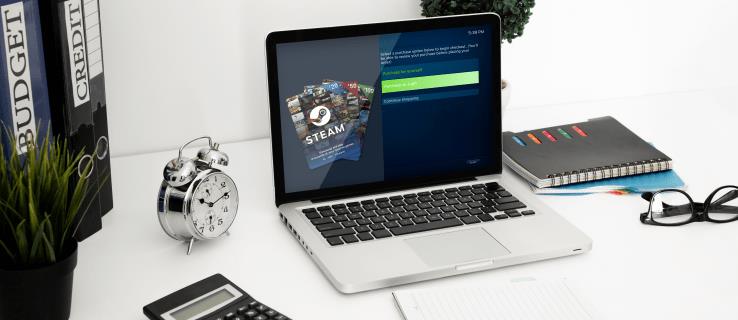
Från början tillät Steam användare att skicka spel till vem som helst med en e-postadress. Mottagaren behövde inte heller ha ett Steam-konto. Detta har dock förändrats, och idag måste båda parter ha ett Steam-konto för att komma åt de begåvade spelen eller delade.
Trots det är det väldigt enkelt att skapa ett Steam-konto, och med användningen av Android- eller iOS-versionerna kan du fortfarande ta emot spel när du är på språng.
Den här artikeln visar dig tre sätt att gåva spel, börja med det första alternativet – köpa ett nytt spel som en gåva till en annan person. Låt oss börja!
Hur man presenter ett nyköpt Steam-spel
Den första metoden att ge någon ett Steam-spel är att ge det i present istället för att lägga till det i ditt bibliotek. Mottagaren måste också vara vän med dig på Steam. Om inte, skicka dem en vänförfrågan från Steam först.
Obs: Du KAN köpa spel som du redan äger och ge bort dem genom att rulla ner spelets butikssida till avsnittet "Köp det här spelet som en present till en vän", lägga till det i din kundvagn och välja gåvoalternativet från din varukorg i kassan . Vissa spel kanske inte visar avsnittet gåva-till-vän men har fortfarande alternativet "Lägg till i kundvagn".
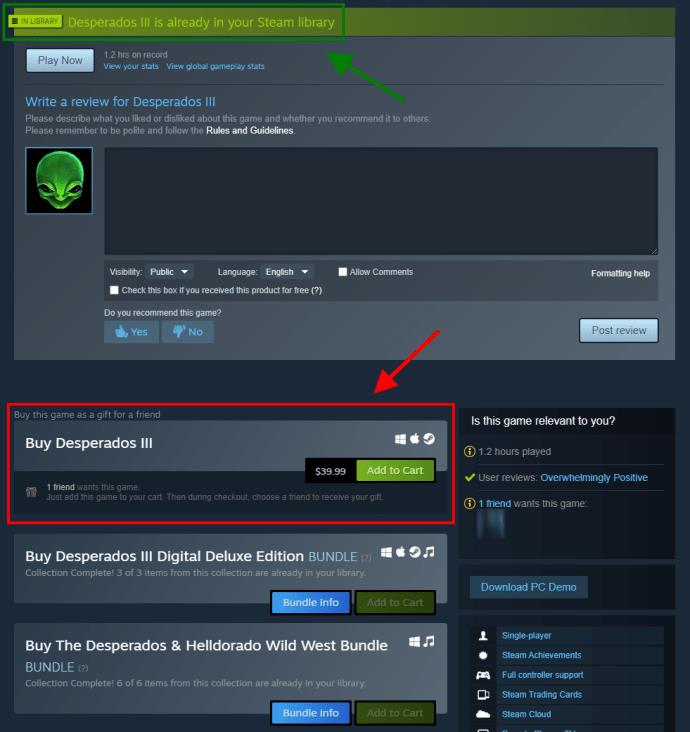
För att köpa ett spel och ge det till en vän gör du följande:
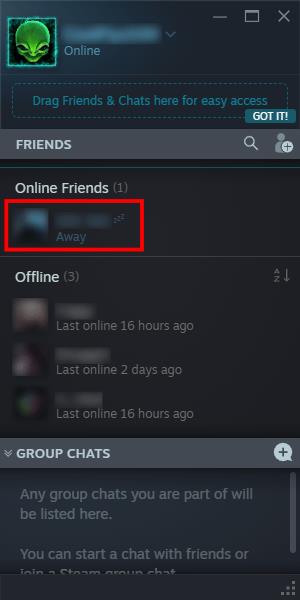
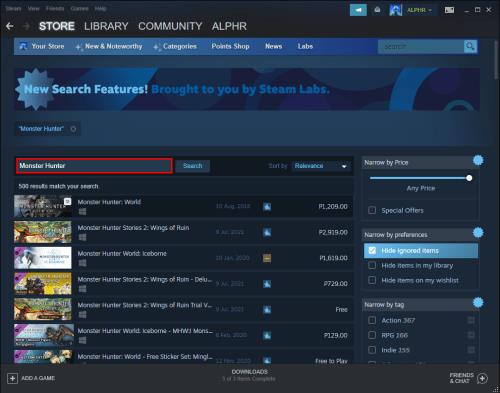
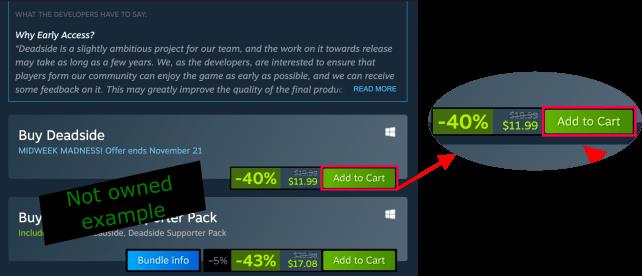
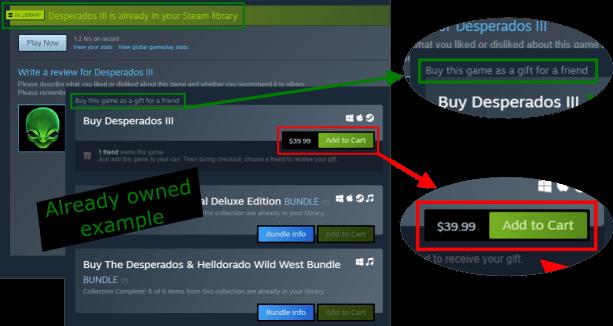
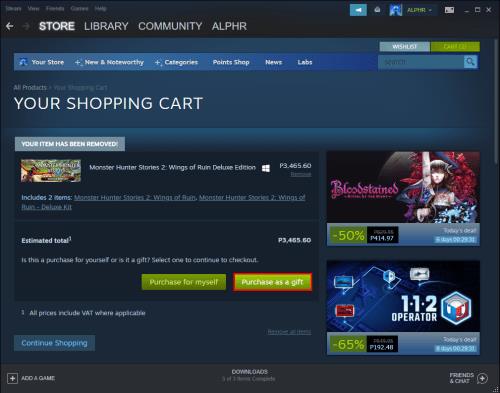
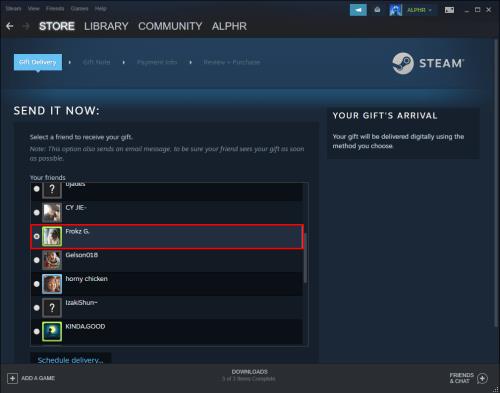
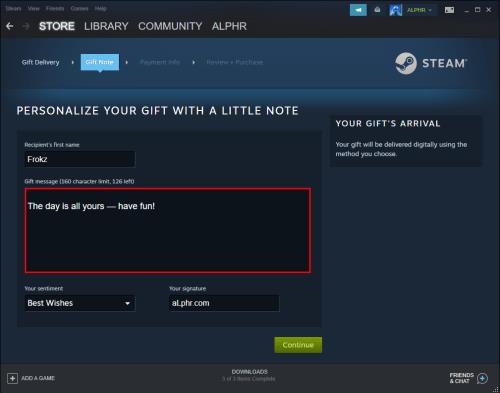
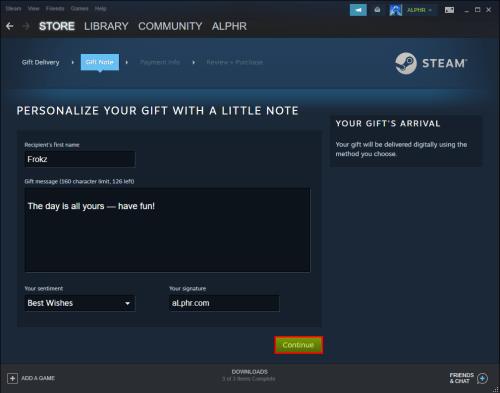
Du kan också välja att ställa in en schemalagd leverans för spelet. Den här funktionen är användbar för överraskningspresenter på evenemang som födelsedagar eller helgdagar. Du kan också se deras önskelista genom att gå till deras profil, klicka på "Spel" och sedan välja "önskelista".
Hur man skänker ett dubblettspel på Steam
Vissa spel innehåller dubbletter, som Half-Life 2:s "The Orange Box, Dawn of War Gold Edition" och utvalda spelpaket. Dessa extra exemplar följer med vid köpet, designade för att delas med vänner. För att ge en kopia till en vän måste de ha ett fungerande Steam-konto.
För att skicka ett duplicerat Steam-spel till en vän, gör följande:

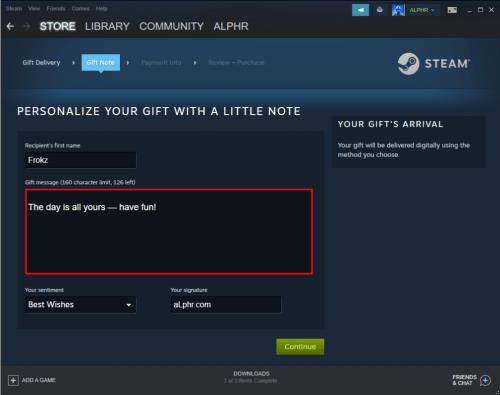
Dubblettspel som gåvor kan bara göras på Steam-startprogrammet. Du måste ha den installerad i förväg. Alternativet att hantera presenter och gästpass visas inte i webbversionen.
Ge bort en Steam Wallet-kod för spelshopping
Om du inte vet vilka spel din vän verkligen vill ha, är alternativet med en Steam Wallet-kod alltid tillgängligt. Det kallas ofta ett Steam Digital Gift Card, eftersom det är märkt på Steams webbplats. Detta skickar i praktiken en kupong till mottagaren så att de kan välja ett spel som de själva väljer.
Steam Digital presentkort finns i olika "valörer" som:
För att ge en vän mer än 100 USD kan du alltid köpa mer än ett presentkort. Som alltid kräver dessa objekt ett Steam-konto för att fungera.
För att skicka en Steam Wallet-kod till någon, gör följande:
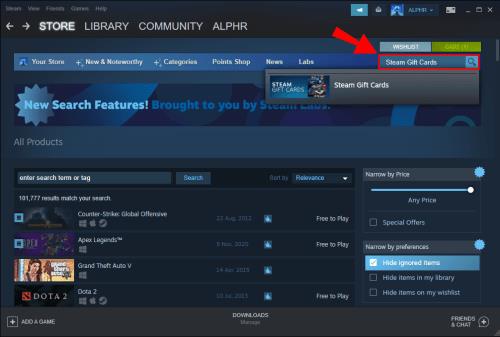
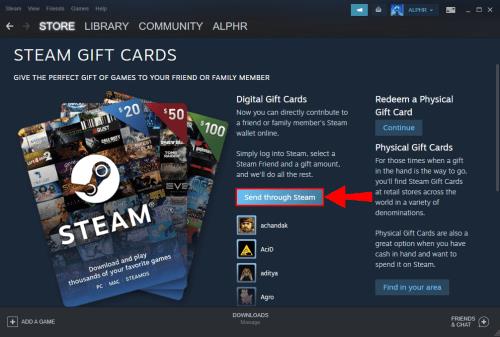
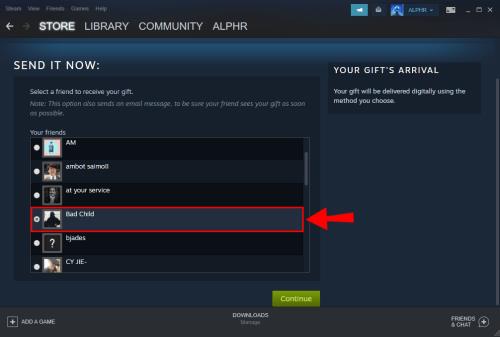
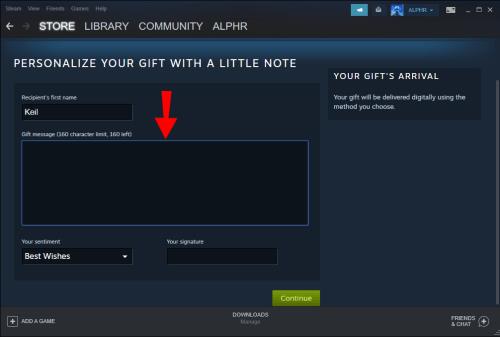
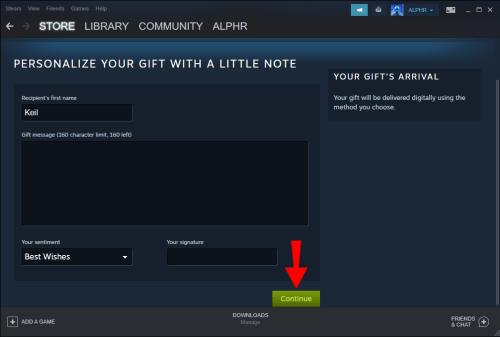
Steam-presentkort måste köpas med faktisk valuta, vilket gör Wallet-medel inte kvalificerade för betalning. Du måste köpa dessa presentkort med PayPal, Bitcoin eller ett kreditkort. Om din vän inte accepterar presentkortet kommer Steam att återbetala dig till fullo.
Steam-presentkorten beror på avsändarens valuta och konverteras när de accepteras. Du kan kontrollera växelkursen för att hitta en rimlig uppskattning av hur mycket din vän kommer att få av dig.
Hur man visar presenthistorik på Steam
Om du vill se din presenthistorik följer du dessa steg:

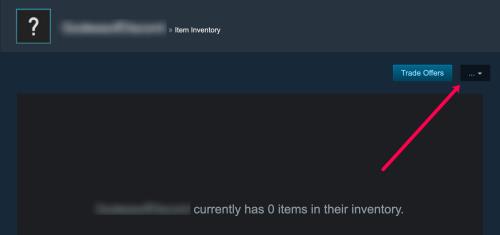
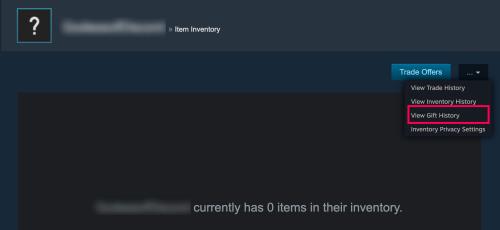
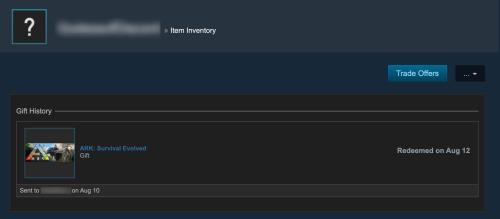
Vanliga frågor om Steam Game Gifting
Kan jag presentspel som jag inte längre spelar till mina vänner?
Nej det kan du inte. Ett spel som köpts till dig själv kan inte på något sätt skänkas bort till en annan Steam-användare. Det närmaste du kan göra för att ge gåvor är att dela åtkomst till ditt Steam-bibliotek med dina vänner.
Hur kan jag leverera presenten vid ett senare tillfälle?
När du köper ett spel för att gåva till en vän, hittar du möjligheten att schemalägga spelleveransen. Allt du behöver göra är att ange det datum du vill få spelet skickat till din vän. När du har checkat ut kommer Steam att ta hand om processen.
Kan jag inkludera ett meddelande tillsammans med gåvan?
Alla presentköp har redan möjlighet att inkludera ett specialmeddelande. Du kommer att bli tillfrågad om du vill inkludera en under utcheckningsprocessen. Förutom huvuddelen kan du också lägga till hälsningar och andra hälsningar.
Specialmeddelandet kan vara så kort som du vill eller så långt som systemet tillåter.
Hur vet jag att någon har fått sin gåva?
Steam kommer att meddela dig när din vän accepterar en present du skickar till dem. Aviseringen kan hittas på instrumentpanelen eller skrivbordsaviseringar om du aktiverar dem.
Avsnittet Hantera gåvor och gästpass låter dig också kontrollera gåvostatus. Du vet när din vän accepterar eller tackar nej till gåvan.
Du kommer också att få ett e-postmeddelande som meddelar dig om din väns beslut.
Hur kan jag aktivera ett Steam-spel som jag fått?
För att aktivera en Steam-present som du fått från en vän, klicka på aviseringen. Se till att du accepterar det, annars kommer det att återbetalas till avsändaren.
1. Starta Steam .
2. Kontrollera dina aviseringar.
3. Klicka på motsvarande meddelande.
4. Välj Acceptera gåva .
5. Spelet kommer att läggas till ditt Steam-bibliotek omedelbart.
6. Gå till ditt bibliotek och leta upp spelet.
7. Installera den.
8. När installationen är klar startar du spelet.
Går gåvor ut?
Ja, gåvor upphör att gälla. Du har 30 dagar på dig att acceptera och lägga till gåvan i ditt bibliotek. Den kommer automatiskt att avvisas om du inte accepterar gåvan under dessa 30 dagar.
Hur vet jag om en vän redan har spelet jag köper åt dem?
Om du är osäker på om din vän redan har ett specifikt spel, oroa dig inte. Valve, utvecklarna av Steam, förutsåg denna situation. Om du vill ge ett speciellt spel till din vän kommer du att se deras användarnamn grått om de redan äger det.
En digital present till dig
Att skicka presenter till vänner på Steam är väldigt enkelt, och nu när du vet hur man gör det kommer du att kunna överraska dem vid speciella tillfällen. Tack och lov får du tillbaka dina pengar om de inte vill ha spelet. Dessutom låter Steam dig inte skicka spelet om de redan har det.
Om du letar efter att uppgradera din setup, kolla in denna lista över väsentlig utrustning för spelare för att förbättra din spelupplevelse.
Om du har ont om intern lagringsutrymme på din Sony PlayStation 5 eller PS5, kanske du vill veta PS5 NVMe kraven för lagringsutvidgning
Letar du efter sätt att uppgradera PS5 intern lagring? Det här är den bästa guiden du kan hitta på webben om PS5 lagringsuppgradering.
Steam Deck är en kraftfull handhållen enhet som gör att du kan spela PC-spel på språng. En av de största fördelarna med att använda Steam Deck för att spela
Ta reda på hur du åtgärdar felet "misslyckad anslutning till servern" med felkod 4008 när du försöker spela Warhammer 40,000: Darktide, och lär dig varför detta fel uppstår.
Ta reda på hur du hanterar krascher i Black Myth: Wukong så att du kan njuta av detta spännande action-RPG utan avbrott.
Frequent Steam crashes on PC can have any number of causes. Here are 9 possible fixes that can help get you back to gaming.
Upptäck vår lista över de 8 bästa trådlösa hörlurarna du kan välja beroende på din budget, livsstil och behov.
Får du ett felmeddelande "VAC kunde inte verifiera din spelsession på CS:GO? Vi har 5 sätt att fixa VAC kunde inte verifiera spelsessionsfelet.
Få en bättre spelupplevelse och anslut din VR Oculus Quest 2 till din PC med guider för både trådad och trådlös anslutning.








